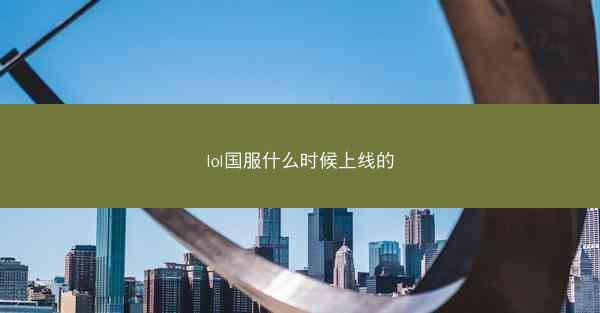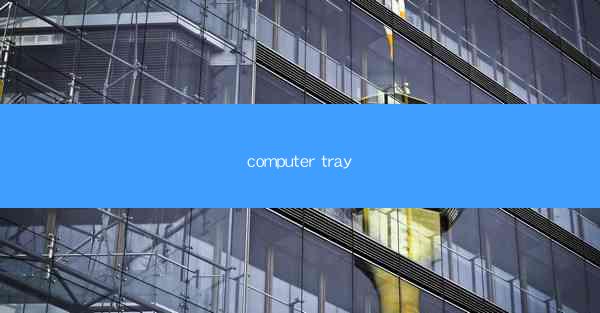开启WiFi6时代,尽享高速网络新体验——WiFi6设置教程全攻略
在这个信息爆炸的时代,高速稳定的网络已经成为我们生活中不可或缺的一部分。随着WiFi6技术的普及,如何开启并设置WiFi6,让我们的网络体验更上一层楼,成为了许多用户关心的问题。小编将为您详细解析如何开启WiFi6模式,助您轻松享受WiFi6带来的高速网络新体验。
一:认识WiFi6,了解其优势
认识WiFi6,了解其优势
WiFi6,即802.11ax,是新一代的无线网络技术。相较于前一代WiFi5(802.11ac),WiFi6在速度、覆盖范围、连接能力和安全性等方面都有显著提升。以下是WiFi6的几个主要优势:
1. 更快的数据传输速度:WiFi6的理论最高速度可达9.6Gbps,是WiFi5的近三倍。
2. 更广泛的覆盖范围:WiFi6采用了OFDMA技术,使得信号覆盖范围更广,信号穿透力更强。
3. 更高的连接能力:WiFi6支持更多的设备同时连接,且每个设备的连接速度更加稳定。
4. 更强的安全性:WiFi6采用了WPA3加密标准,为用户提供了更安全的网络环境。
二:检查设备兼容性
检查设备兼容性
在开启WiFi6之前,首先要确保您的设备支持WiFi6。以下是一些常见的支持WiFi6的设备:
1. 智能手机:如华为Mate 40系列、iPhone 12系列等。
2. 平板电脑:如华为MatePad Pro、iPad Pro等。
3. 笔记本电脑:如华为MateBook X、MacBook Pro等。
4. 路由器:如华为AX3、小米AX9000等。
三:开启路由器WiFi6功能
开启路由器WiFi6功能
1. 登录路由器管理界面:通过电脑或手机连接路由器,输入管理员账号和密码登录路由器管理界面。
2. 找到WiFi设置:在管理界面中找到无线设置或WiFi设置选项。
3. 开启WiFi6:在WiFi设置中找到WiFi6或802.11ax选项,将其设置为开启状态。
4. 保存设置:完成设置后,点击保存或应用按钮保存设置。
四:连接WiFi6网络
连接WiFi6网络
1. 打开设备设置:在支持WiFi6的设备上,打开设置或系统设置。
2. 选择WiFi:找到无线网络或WiFi选项,点击进入。
3. 连接WiFi6:在可用的WiFi列表中找到您的WiFi6网络名称,点击连接。
4. 输入密码:如果您的WiFi6网络设置了密码,输入密码后点击连接。
五:优化WiFi6网络性能
优化WiFi6网络性能
1. 选择合适的路由器位置:将路由器放置在中心位置,避免遮挡和干扰。
2. 减少干扰源:将路由器远离其他电子设备,如微波炉、蓝牙设备等。
3. 升级路由器固件:定期检查路由器固件更新,确保路由器性能最佳。
六:解决WiFi6常见问题
解决WiFi6常见问题
1. 连接不上WiFi6:检查路由器是否开启WiFi6功能,以及设备是否支持WiFi6。
2. 网络速度慢:检查路由器位置和干扰源,尝试更换路由器位置或减少干扰。
3. 信号不稳定:检查路由器天线是否损坏,或尝试更换天线。
通过以上教程,相信您已经掌握了开启WiFi6的方法。现在就行动起来,开启WiFi6,尽享高速网络新体验吧!
 飞机中文版下载
飞机中文版下载